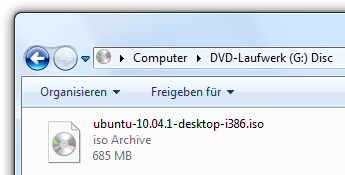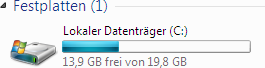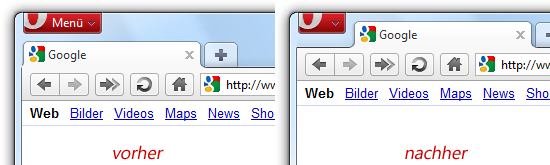Nicht jeder weiß, welche Komponenten in seinem PC oder Laptop verbaut sind. Eigentlich ist das ja auch gar nicht schlimm, denn immerhin läuft die Kiste ja. Problematisch wird es erst, wenn man zum Beispiel Hardwarekomponenten austauschen möchte. Nicht jede Grafikkarte läuft auf jedem Mainboard, nicht jeder Arbeitsspeicher lässt sich verbauen etc.
Vielleicht bist du auch gezwungen, neue Treiber aufzuspielen, da du deinen Rechner formatieren musstest.
Wie du eine knappe Übersicht über deine Systeminformationen bekommst, erfährst du nicht hier, sondern in diesem Artikel!
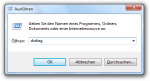 Drücke die „Windows Taste“ (sie befindet sich links unten auf deiner Tastatur zwischen „Strg“ und „Alt“) und „R“ gleichzeitig, sodass der Ausführen-Dialog erscheint. In dem Textfeld neben „Öffnen“ gibst du dann „dxdiag“, natürlich ohne Anführungszeichen, ein und bestätigst mit „OK“.
Drücke die „Windows Taste“ (sie befindet sich links unten auf deiner Tastatur zwischen „Strg“ und „Alt“) und „R“ gleichzeitig, sodass der Ausführen-Dialog erscheint. In dem Textfeld neben „Öffnen“ gibst du dann „dxdiag“, natürlich ohne Anführungszeichen, ein und bestätigst mit „OK“.